
En post-production vidéo, la réduction du bruit audio est une exigence courante. Cet article présentera les étapes de réduction du bruit audio edius pour vous aider à résoudre le problème du bruit dans la vidéo et l'audio. Ci-dessous, nous expliquerons en détail : chargez le fichier vidéo et localisez le segment audio qui nécessite une réduction du bruit, activez la fonction de réduction du bruit audio edius, sélectionnez le mode et les paramètres de réduction du bruit appropriés, appliquez l'effet de réduction du bruit et prévisualisez l'effet, enregistrez et sortez la vidéo traitée
Le fichier vidéo enregistré est ajouté à la bibliothèque de matériaux en ajoutant du matériel et en le faisant glisser vers la chronologie ; lors de l'écoute de l'audio, vous constaterez qu'il est mélangé avec de nombreux sons environnementaux (cigales, etc. ).

Ouvrez le panneau d'effets spéciaux Edius, cliquez sur [Filtre audio], recherchez [Filtre passe-bas] à l'intérieur et faites-le glisser vers le fichier audio.
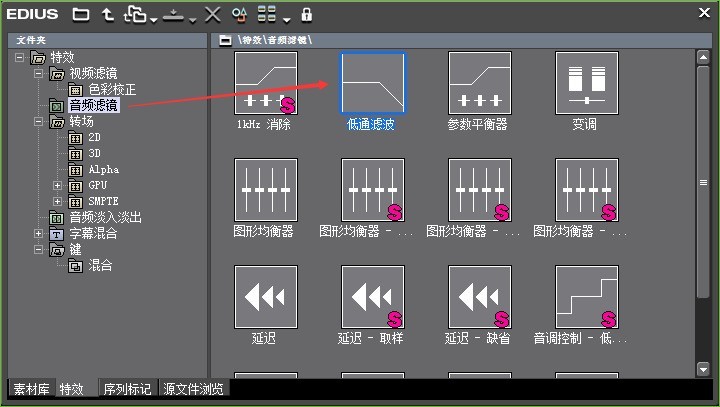
Après avoir relâché la souris, vous trouverez une bande orange sur le calque audio, ce qui signifie que le filtre a été ajouté avec succès.

Si vous écoutez l'audio avec les paramètres par défaut, vous constaterez que le son global est très bon et que le son ambiant est pratiquement supprimé. Bien sûr, si vous n'êtes pas satisfait de l'effet sonore ajusté, vous pouvez également double-cliquer sur [Filtre passe-bas] sur le panneau d'informations et ajuster ses paramètres dans la boîte de propriétés qui s'ouvre jusqu'à ce que vous soyez satisfait.

Ce qui précède est le contenu détaillé de. pour plus d'informations, suivez d'autres articles connexes sur le site Web de PHP en chinois!
 A quoi sert l'image Docker ?
A quoi sert l'image Docker ?
 Comment trouver l'emplacement d'un téléphone Huawei perdu
Comment trouver l'emplacement d'un téléphone Huawei perdu
 Nettoyer le registre
Nettoyer le registre
 Comment définir le statut hors ligne sur Douyin
Comment définir le statut hors ligne sur Douyin
 Historique des opérations de la table de vue Oracle
Historique des opérations de la table de vue Oracle
 Introduction aux caractères de retour chariot et de saut de ligne en Java
Introduction aux caractères de retour chariot et de saut de ligne en Java
 utilisation de la fonction parseint
utilisation de la fonction parseint
 Que dois-je faire si le conteneur Docker ne peut pas accéder au réseau externe ?
Que dois-je faire si le conteneur Docker ne peut pas accéder au réseau externe ?